中控指纹考勤机使用说明书.docx
《中控指纹考勤机使用说明书.docx》由会员分享,可在线阅读,更多相关《中控指纹考勤机使用说明书.docx(107页珍藏版)》请在冰豆网上搜索。
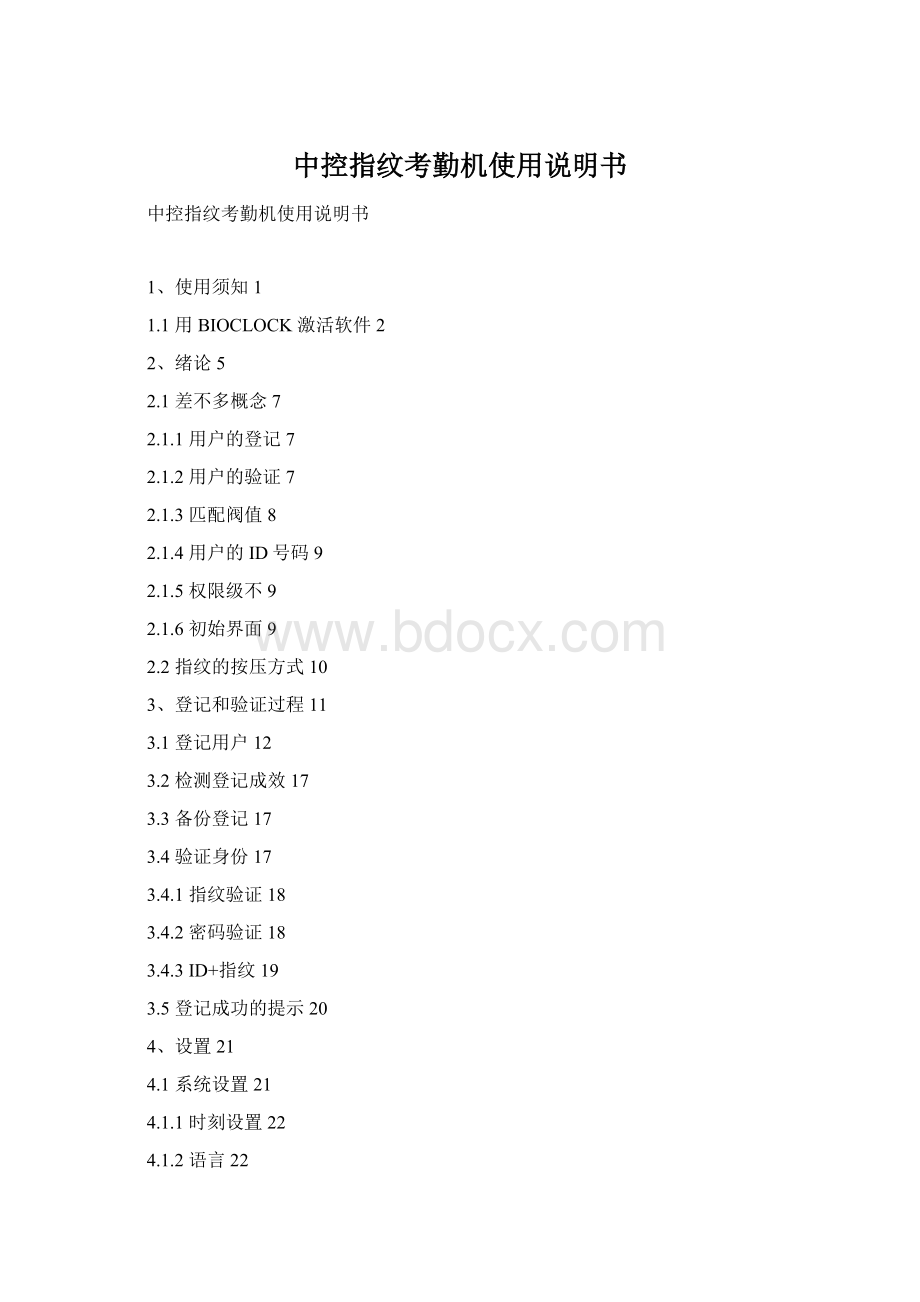
中控指纹考勤机使用说明书
中控指纹考勤机使用说明书
1、使用须知1
1.1用BIOCLOCK激活软件2
2、绪论5
2.1差不多概念7
2.1.1用户的登记7
2.1.2用户的验证7
2.1.3匹配阀值8
2.1.4用户的ID号码9
2.1.5权限级不9
2.1.6初始界面9
2.2指纹的按压方式10
3、登记和验证过程11
3.1登记用户12
3.2检测登记成效17
3.3备份登记17
3.4验证身份17
3.4.1指纹验证18
3.4.2密码验证18
3.4.3ID+指纹19
3.5登记成功的提示20
4、设置21
4.1系统设置21
4.1.1时刻设置22
4.1.2语言22
4.1.3锁驱动22
4.1.4高级设置22
4.2电源治理23
4.3通讯设置24
4.4记录设置25
4.5门禁功能设置26
4.5.1、时刻段的功能定义26
4.5.2、用户门禁设置27
4.5.3、分组功能定义28
4.5.4、开锁组合功能定义28
4.5.5、锁驱动时长29
4.6自动检测29
5 系统信息29
6 爱护31
7.软件的安装与卸载31
8.考勤治理程序37
8.1外接程序37
8.1.1下载考勤数据37
8.1.2职员及其指纹治理38
8.1.3考勤机治理43
8.2.爱护/设置44
8.2.1爱护/设置44
8.2.2部门表45
8.2.3职员爱护47
8.2.4治理员设置58
8.2.5时刻段爱护62
8.2.6班次治理65
8.2.7职员排班67
8.2.8节日表71
8.2.9假类设置72
8.2.10考勤规则73
8.2.11数据库设置76
8.3.考勤处理78
8.3.1考勤处理78
8.3.2职员公出/请假设置79
8.3.3职员忘签到处理88
8.3.4职员忘签退处理90
8.3.5集体迟到处理90
8.3.6集体早退处理91
8.4.查询/打印91
8.4.1查询/打印91
8.4.2出勤记录91
8.4.3当前职员在岗情形98
8.4.4考勤专门查询与报表100
8.5数据113
8.5.1数据菜单113
8.5.2初始化系统114
8.5.3清除过期数据114
8.5.4备份数据库116
8.5.5导入考勤数据116
8.5.6导出考勤数据118
8.5.7重新登录系统119
8.5.8退出119
9附录120
9.1操作提示120
9.1.1确定起止日期120
9.1.2确定日期120
9.1.3选择职员120
9.1.4选择部门121
9.1.5选择部门职员121
9.1.6数据表处理工具条122
9.1.7导出数据122
9.2软件使用许可协议126
10常见咨询题解答128
10.1硬件设备128
10.2治理程序129
1、使用须知
请不要将设备放在强光直照的地点,强光对指纹采集有着明显的阻碍,会导致指纹验证无法通过。
夏天尽量不要在室外使用,考勤机工作的温度范畴为0-400C,长期在室外使用,加上设备本身的发热,容易导致设备工作受到阻碍,反应可能会变慢,通过率降低。
假如必须在室外使用,建议采纳遮阳伞和散热设备。
BIOCLOCK指纹考勤系统分为两部分,简单的讲确实是前台考勤,后台治理。
前台指的是BIOCLOCK脱机指纹识不终端,后台指的是指纹考勤治理软件。
BIOCLOCK脱机指纹识不终端要紧负责职员的指纹登记和日常考勤。
治理软件要紧是读取前台的考勤记录,并按照用户设定的考勤运算规则进行运算统计,生成各种统计报表。
假如点击‘否’,该软件成为试用版,能够试用7天。
点击“是”,显现界面如下:
在那个地点,有两种注册方式,一种是使用BIOCLOCK进行激活,一种是使用激活软盘进行激活。
由于现在出厂的BIOCLOCK都能够激活软件,用软盘激活作为一种备用手段,那个地点不作介绍。
1.1用BIOCLOCK激活软件
软件安装完成后,单击桌面上的
图标或单击开始/程序/指纹考勤系统/指纹考勤治理程序,显现如下界面:
单击“是”后显现下图:
考勤机机号:
考勤机上设置的机器号码,默认为1;
端口:
通信端口,指您的考勤机连接在运算机上的端口号
波特率:
能够直截了当选择和考勤机相同的波特率通讯,不用另外设置。
设置考勤机机号与端口号,并使考勤机与运算机的通讯波特率一致。
假如显现产品激活成功的界面,讲明软件激活成功,能够正常使用本产品。
否则请检查通讯波特率是否一致,成功界面如下图所示:
注意:
考勤机上的通信端口设置必须与电脑的设置一致,低频通讯传输距离较远而且通讯稳固,请参看考勤机的使用讲明设置考勤机的通信端口。
另外,假如考勤机支持以太网的通讯方式,在通讯界面中还能够选择以太网的通讯方式,界面如下:
IP地址:
输入和考勤机中设置的IP地址相同的地址,
端口:
一样不用修改,假如网络规模比较大,请咨询网络治理员
连接成功以后,同样能够激活软件,详细设置请参看考勤机的使用讲明设置考勤机的通信端口。
2、绪论
本章详细讲明BioClock系列考勤机常用的概念和指纹的按压方式。
下面将以图形方式显示了设备的外观。
图1~1的外观
BioClock1BioClock2
BioClock3F4
图1~2小键盘
键盘按钮定义:
确认键:
确认你的当前操作;
菜单键:
在初始状态下按该键能够进入治理界面;
取消键:
取消您的当前操作;
向上键:
往上翻动菜单项;
向下键:
往下翻动菜单项;
电源键:
操纵设备的开关机;
ˉˉ
:
输入数字0---9。
2.1差不多概念
这部分包括差不多概念的定义和描述,它包括:
●用户的登记
●用户的验证
●匹配阀值
●用户的ID号码
●权限级不
BioClock系列考勤机具有的最重要的两个功能是用户的登录和验证。
2.1.1用户的登记
登记是为用户创建一个ID号码,然后扫描该用户同一手指三次并生成特点码,将该特点码与ID号码相关联的过程。
那个特点码被作为一个模板储存在设备的储备芯片之中。
通过储存的模板与当前扫描的手指的比较,那个指纹模板被用来确认用户的身份。
一个已登记的用户能够在专门指定的考勤机上实现考勤,整个考勤过程大约需要2秒钟左右。
同一个ID号码最多能够注册十个不同的指纹,如此用户能够拥有多种验证的选择。
从理论上来讲,每只手上的每个手指都应当被登记。
如此,当用户的一个手指受到损害时,他(她)能够用备用的手指进行正常的登记。
一样情形下,举荐至少登记两枚手指,如:
左右食指,如此用户能够使用已登记的任一手指验证,也幸免因不记得登记手指而导致识不不方便的情形。
2.1.2用户的验证
当用户在设备的采集器上按压指纹,或者输入一个ID号码后,再输入密码或按压指纹,那个工作流程确实是进行验证,系统在验证流程终止后将给出成功依旧失败的信息,并将成功比对的记录储存到设备之中。
2.1.3匹配阀值
设定匹配阀值是在被拒判和误判的可能性之间取得一个平稳。
误判是指纹设备将A用户的指纹识不为B用户的身份,而拒判是指指纹设备拒绝差不多登记的指纹。
你能够设置基于所有用户的匹配阀值。
另外,关于验证难以通过的指纹,能够采纳“ID+指纹”的验证方式(即1:
1比对),如此系统在比对时将采纳1:
1匹配阀值中设置的数值。
假如用户的手指被磨损得专门厉害或者受到损害的话,匹配阀值应当被降低(请参考表1-1)。
值得注意的是,误判率和拒判率互相阻碍。
减少误判率的话会增加拒判率,反之亦然。
默认的匹配阀值为35,默认的1:
1匹配阀值为15。
图表1-1对不同的场合匹配阀值的设置。
表1-1匹配阀值讲明
匹配阀值
拒判率误判率1:
N1:
1
高低4525
中中3515
低高2510
2.1.4用户的ID号码
在开始登记时,用户会被分配一个使用的ID号码。
当用户开始验证指纹时,那个号码被用来关联指纹特点模板或密码。
ID号码通过小键盘输入,但它们同样能够通过其它的储备手段来输入,诸如射频卡(前提是设备必须带有射频卡读卡器)。
2.1.5权限级不
BioClock系列考勤机有四个权限级不:
●使用者:
是指那些因为某种目的而需要验证身份的人,诸如通过设备去开门,或者记录他们的出入记录。
●登记员:
是指那些拥有登记或删除使用者权力的用户。
●治理员:
除了不能进行高级设置,和不能登记治理员权限以上(含治理员)的用户外,能够进行其他所有操作。
●超级治理员:
是能访咨询所有系统功能的使用者,他能更换系统的所有设置。
讲明:
在没有登记治理员、超级治理员的时候登记员才能够登记治理员和超级治理员,同样,再没有超级治理员的时候治理员才能够登记超级治理员;一旦有了更高级的治理员,低一级的治理员就不能登记高一级的治理员
2.1.6初始界面
欢迎
2004-01-02星期五
2.2指纹的按压方式1、正确的手指按压示意:
手指平压于指纹采集窗口上
指纹纹心尽量对正窗口中心
2、几种错误的按压方式:
倾斜
太靠下
垂直
太偏
注:
请采纳正确的指纹按压方式,本公司不承担由于用户操作不合适而导致的识不性能降低带来的后果,本公司对此保留最终的讲明权和修改权。
3、登记和验证过程
这一章将介绍如何样在考勤机上登记用户。
此外,它还将介绍如何样验证指纹登记的一致性。
它包括以下几个方面:
●登记用户
●检测登记成效
●登记备用指纹
●验证身份
●登记成功的提示
注意:
要登记新的用户,您必须具有登记员、治理员、或者超级治理员身份。
想了解更多的信息,请参考“2.1.5权限级不”。
登记菜单的图表,请参考表8--1。
3.1登记用户
假如没有登记治理员,任何人都能够登记用户。
假如已登记治理者,您必须通过治理员验证才能登记新的用户。
在那个地点有三种登记方式,指纹登记、密码登记、指纹及密码,分不适用于三种不同指纹质量的人群。
指纹登记适用指纹质量比较好的人员,这部分人群占绝大部分;指纹及密码适用指纹能够登记成功,但验证困难的人员,这部分人占专门少的比例;密码登记适用于指纹无法登记成功的人员,该部分人员约占1%左右,视实际使用人群略有变化。
随着选择项目的不同,将分不进入不同的分支。
要开始登记用户,第一必须验证您的身份------按
,按压你的指纹或输入密码,然后开始验证。
注意:
假如没有登记治理员,您就不需要这种验证。
验证通过之后,液晶屏上显示信息如下:
菜单
用户治理
设置
系统信息
按OK键,进入用户治理,显示界面如下:
菜单
用户登记
治理者登记
删除登记数据
按
键,进入用户登记,显示界面如下:
用户登记
指纹登记
密码登记
指纹及密码
1、指纹登记
(1)选择指纹登记,按
进入下一步操作,显示信息如下:
指纹登记
新登记?
否ESC是OK
(2)按
确定,进入下一个操作步骤,显示信息如下:
新登记
登记号码00008
否ESC是OK